台式电脑如何设置定时开关机 电脑定时开机设置方法
更新时间:2024-08-26 15:46:21作者:jiang
在日常生活中,我们经常需要使用台式电脑来进行工作或娱乐,而有时候我们可能会需要在特定的时间自动开启或关闭电脑,这时就需要设置定时开关机功能。通过简单的操作,我们就能轻松实现台式电脑的定时开关机,让电脑在设定的时间自动执行开机或关机操作。接下来我们将介绍台式电脑如何设置定时开关机,以及具体的设置方法。
步骤如下:
1.点击开始菜单,选择开始菜单中的“控制面板”。
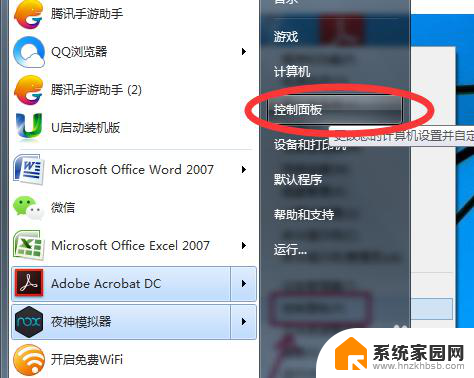
2.在控制面板中找到“系统与安全”,再选择“管理工具”。
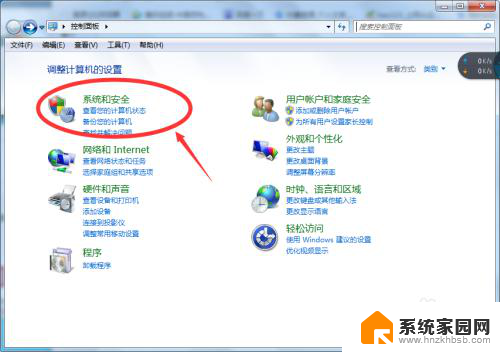
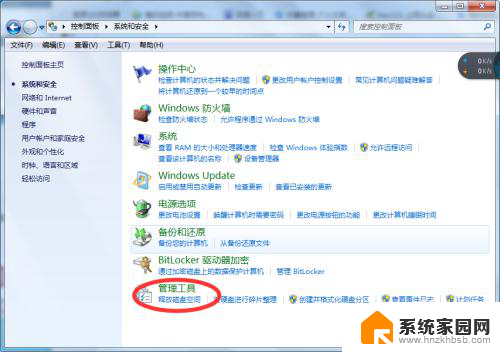
3.在打开管理工具菜单后,选择“任务计划程序”。
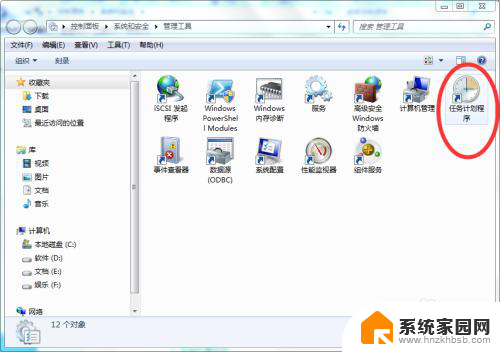
4.点击“计划任务程序库”,在右边的空白地方右击鼠标。选择“创建基本任务”。
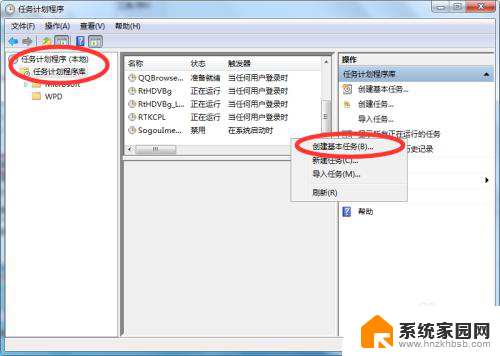
5.在名称的地方写上“定时关机”或者你认为好的名称都行,这个地方随便写。
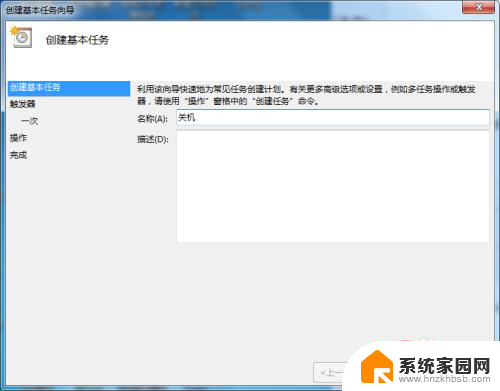
6.选择“下一步”,可以选择该任务的频率,根据自己的实际情况选择。
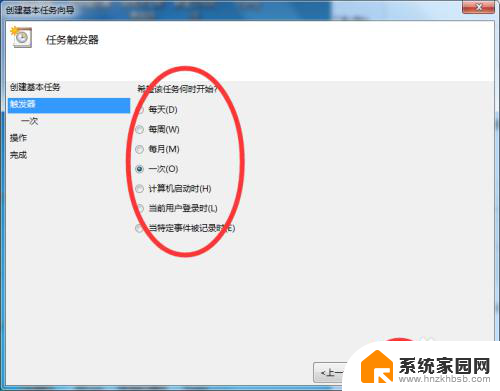
7.再点击下一步,选择从几点开始,这个根据自己的情况进行设置。
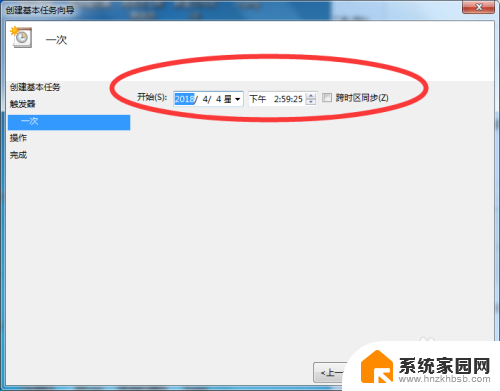
8.选择“启动程序(T)”程序填写shutdown命令,参数就设置成-s -t 3600 这代表1小时候后关机,3600代表秒。-s与-t之间有空格。
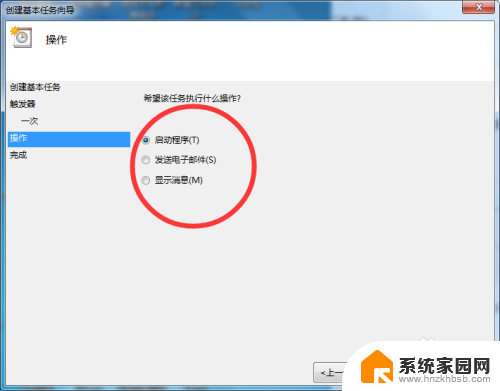
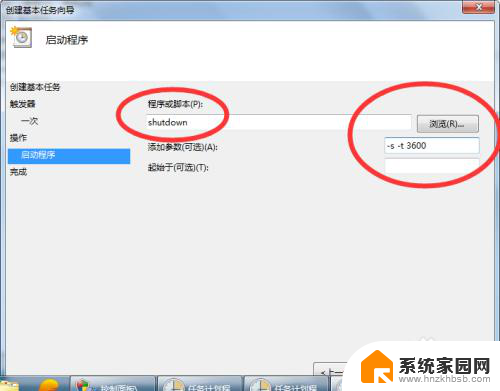
9.点击下一步,点击完成即可。
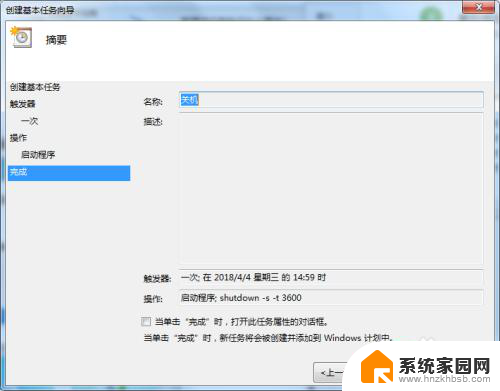
以上是有关如何设置台式电脑定时开关机的全部内容,如果您遇到相同问题,可以参考本文中介绍的步骤进行修复,希望对您有所帮助。
台式电脑如何设置定时开关机 电脑定时开机设置方法相关教程
- 电脑如何设置定时开关机? 电脑定时关机怎么设置
- 如何设置电脑定时关机时间 怎样设置电脑定时关机Windows系统
- 电脑自动开机关机怎么设置 如何在电脑上设置定时开关机
- win19怎么设定定时开机 电脑如何设置定时自动开机
- 设置电脑定时开关机怎么设置 电脑如何设置定时开机和关机步骤详解
- 定时关机设置电脑 电脑如何设置定时关机
- 电脑能定时开关机吗 详细教你电脑设置定时开关机步骤
- 如何设置关机时间设置 电脑如何设置定时关机时间
- 台式电脑怎样每天定时关机 台式电脑如何设置每天定时关机
- vivos15定时开关机怎么设置 vivo手机定时开关机设置教程
- 台式电脑连接hdmi 电脑连接显示器的HDMI线怎么插
- 电脑微信怎么在手机上退出登录 手机怎么退出电脑上的微信登录
- 打开检查作业 如何使用微信小程序检查作业
- 电脑突然要求激活windows 如何解决电脑激活Windows问题
- 电脑输入密码提示错误 电脑密码输入正确却提示密码错误
- 电脑哪个键关机 电脑关机的简便方法是什么
电脑教程推荐